调货(连锁)
本文最新更新日期:2025年6月
前言
连锁门店之间的库存可能存在互相借调商品或者统一由总部/仓库管理库存再调货给各个子门店的情况,那么可以使用【调货】功能,可以在云后台或者收银软件前台进行调货,二选一即可
云后台操作调货
发起调货
a.操作路径:总账号登录云后台,点击【商品】-【货流】-【货流管理】-【调货】
 b.选择【调货类型】、【出货门店】、【进货门店】以及【调货价】
b.选择【调货类型】、【出货门店】、【进货门店】以及【调货价】
其中:
普通调货:收货方进货价会加权平均;调拨退货:收货方进货价不会加权平均
调货价可选以销售价/进货价/批发价,进行配送。(系统默认选择以商品进货价调货)
c.上传调货商品的方式有两种:
- 手动输入条码>回车选择商品/使用扫描枪将需要调货的商品一个个扫入
- 点击导入货单,下载货单模板,在表格中填写好商品信息后再批量导入货单
d.点击确认出库,填写货单备注(可填/可不填),选择出库方式(通知收银端出库/商品直接出库);
- 通知收银端出库:后台确认调货后商品不会直接出库,需要出货门店在收银端点击确认出货后,进货门店才能收到调货单。
- 商品直接出库:后台确认调货后,进货门店即可收到调货单。
PC收银端操作调货
设置调货价
功能说明:PC收银端进行调货,根据云后台设置的调货价进行调货
操作路径:云端后台【系统设置】-【收银端设置】-【调货价格设置】支持按出货门店销售价/进货价/批发价调货
PC收银端前台调货
入口:PC前台 - 全部菜单 - 调货 ,快捷键:Ctrl+Y
操作步骤:进入PC调货界面,选择调货商品,确定后提交调货单,弹出门店,选择调货的门店,确认提交即可,如果有需要备注的信息可以填写调货备注。
- 餐饮版、烘焙版界面展示
门店确认收货
可以在门店的云后台或前台收银端操作确认收货,二选一即可
云后台确认收货
操作路径:对应进货门店云后台 - 商品 - 货流管理,找到调货单,点击详细,即可确认调货单明细,确认无误可点击【确认收货】,即完成调货;如果调货单有误,可点击拒绝收货,再重新发起调货单
PC收银端确认收货
说明:调入门店收银端,会收到一笔进货单通知,点击查看并处理,确认进货即可;
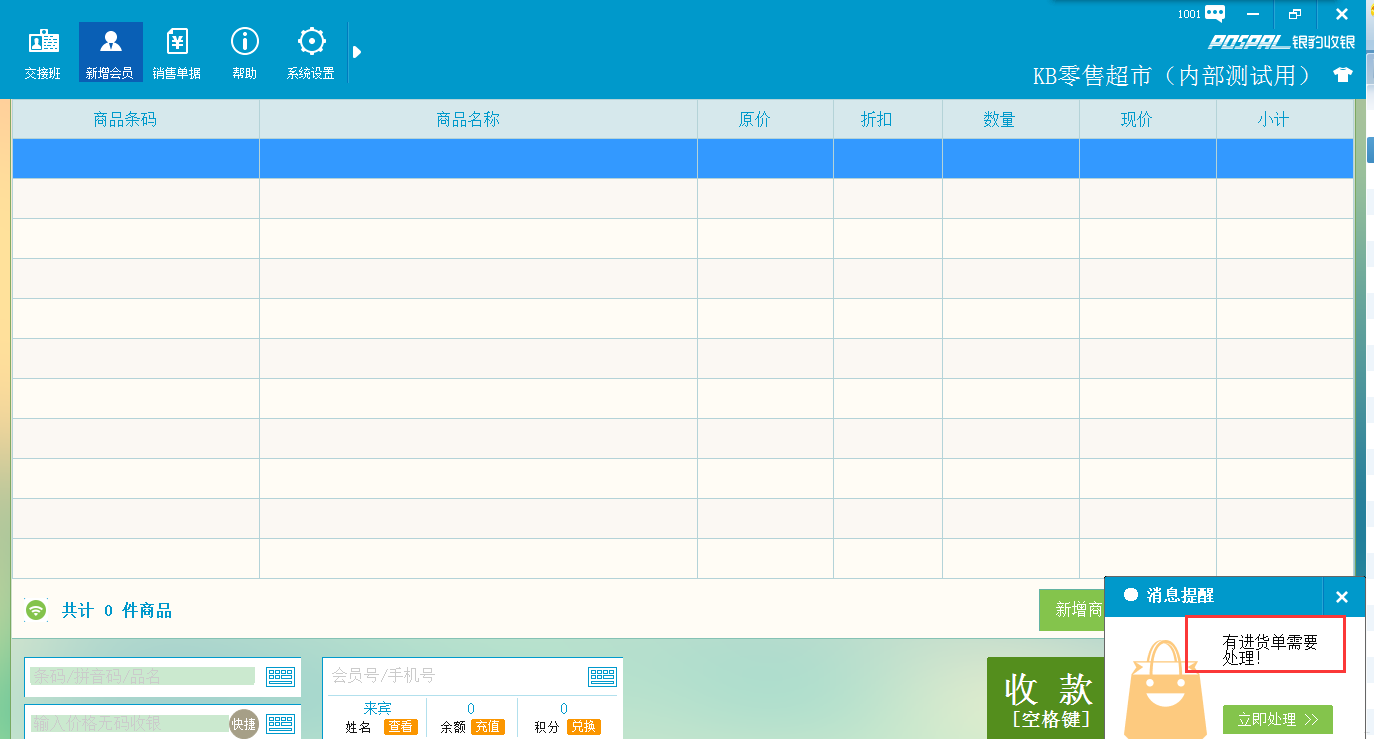
前台接收订单通知
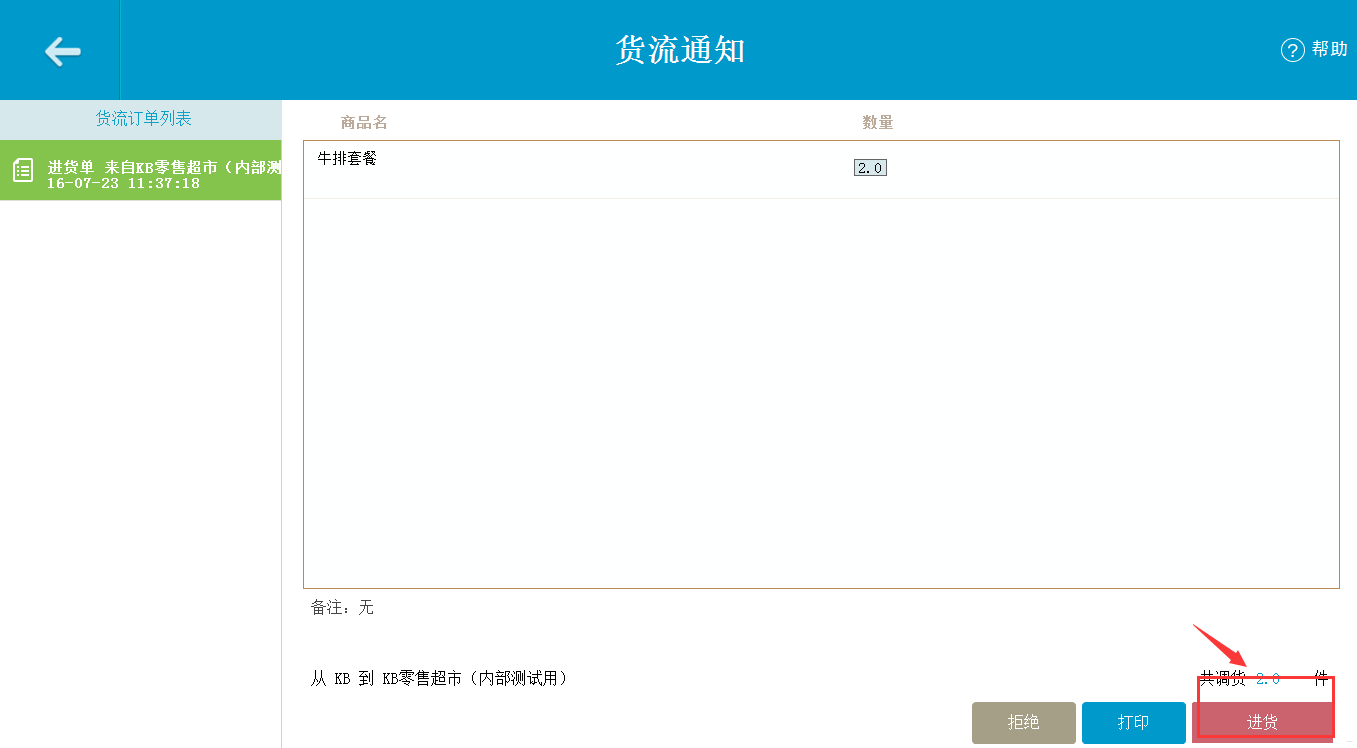
确认进货
调货进货完成
收银端可以按F5(需开放收银员库存查询的权限)查看该商品库存增加对应数量,而出货门店库存则减少调出的数量。可以在总部后台【商品-库存管理-库存变动记录】查看。
门店调货单查看
入口:云后台,商品—货流—货流管理,筛选需要查看的时间段,全部货单中选择门店调货单查看。
说明:还可 汇总导出调货单 统计月结。
打印调货单
操作路径:云后台,商品—货流—货流管理,筛选需要查看的时间段,找到对应的调货单,点开【详细】按钮,可查看订单详情,导出或打印调货单;
- 调货单打印效果如下:
连锁店配货
说明:如果总部或仓库需要同时给多个门店进行配货,可以使用【配货】功能
入口:云后台 - 商品 - 货流管理 - 配货
操作:在配货界面先选择出货门店,选择调货价(即配货价),添加配货的商品,选择需要配货的门店,对应输入配货量,配货价需要修改的话可直接编辑,核对确认后需要的配货的门店和配货商品信息后,点击确认出货,配货门店前端会收到进货通知。
说明:
1.配货价,可以选择以商品进货价配货/以商品销售价配货/以商品批发价配货,下次配货可以默认配货价。
2.确认出货,根据门店运营模式,可选择直接商品直接出库(直接扣减库存),通知收银端出库(收银端确认后操作,才扣减库存)。
商品调货统计
操作路径:进入总账号后台【商品-货流-商品调货统计】
常见问题
-
连锁门店调货失败
解决方法:总部调货到子门店或者子门店之间的调货,如果调货操作执行不了,需要确认下,总门店和子门店都有新增该商品信息才能完成调货。
-
希望调货流程简化,比如只需要调出门店确认出货,进货门店不需要再操作确认步骤
解决方法:商家根据门店需要,可在云后台 - 商品 - 流程设置,可以把【入库确认】关闭,那么调出门店确认出货后就会直接完成调货单,进货门店直接增加库存,无需再次确认收货;具体操作也可参考链接内的图文指引:https://blog.pospal.cn/kb/3566#i-3
调货时,实际商品数量和货单不一致,将如何确认进货编辑调货数量?
解决方法:根据需求,可以到总部后台进行调货差异设置
操作路径:云后台 - 设置 - 连锁管理 - 子门店货流权限 - 对应门店的【调货差异操作】
一、【不可编辑数量】即进货门店只能按照调货单的调货数量完成,不可手动修改调货量
二、【允许编辑数量,需出货方确认】
1.若收货门店前台减少了调货数量
A门店调货给B门店,B门店前台修改减少进货数量,自动生成一笔【调拨退货单】(调出门店A门店需手动确认进货,库存增加),即调出门店和调入门店,都各会额外形成一笔进货单和退货单。
2.若收货门店前台增加了调货数量
A门店调货给B门店,B门店前台修改增加进货数量,也自动生成一笔【调拨退货单】(调出门店A门店需手动确认进货,库存减少 ),即调出门店和调入门店,都各会有一笔进货单和退货单。虽进货门店B门店展示为货流调出,但是库存也是增加。同理,出库门店展示货流进货,但是库存减少。
三、【允许编辑数量,直接完成进货】
后台调货到前台,前台修改进货数量(无论改多或者改少), 门店按照实际修改后的数量生成一笔进货单,出库门店库存变动明细中出库数量不变,也不会有退货单。仅在货流管理中,该笔调货单的【详细!】展示红色,详细内容有标红收货量为门店修改后的数量。
问题:
调货可以组装拆分吗
回答:
一:新版组装拆分规则调货页面不生效
1、前台调货不会走组装拆分规则,前台调货的数量只能是后台商品资料的库存数来调货,超过的话,需要前台点单界面去手动操作一次拆包才可以调货;
2、后台操作调货不会走组装拆分,会提示库存不足是否继续,如果点击继续,则对应商品的库存为负数。
二:旧版组装拆分可以生效
前台和后台操作调货可以走组装拆分规则,操作大件商品调货,会提示库存不足,点击继续,那么就会自动扣减小件的库存。
温馨提示:
新版和旧版的组装拆分规则的区别:
1、新版组装拆分规则:大件和小件库存各自管理,小件库存不足,自动拆分大件。
2、旧版组装拆分规则:售卖大件和小件都扣减小件的库存,进货大件,自动增加小件的库存。
问题:
调货价格是否可以包含小数点?
回答:
是的,调货价格可以包含小数点。
您可以在云后台操作调货时,输入具体的价格,包括小数点。
问题:
两个店之间调货时,名称不一致是否可以调拨?
回答:
是的,银豹收银软件要求调货时,两个店之间的商品名称和条码必须一致才能进行调拨。
问题:
调货和出库有什么区别?
回答:
调货是指连锁门店之间商品操作调货,实现门店间商品库存转移,前后台均可操作调货,生成的货流单可在总店和两个门店的后台查看。
出库是指由于部分原因导致库存多于实际库存,可以操作出库抵消多余的库存,只支持后台操作。
比如:由于某些原因导致这批货滞销,或进货有误,可退货给供货商,消掉系统中商品的库存量。
问题:
进货和调货有什么区别?
回答:
进货是指商品进货,只需本门店操作即可入库增加商品库存;而调货是指商品门店间操作调货,前后台均可操作调货,实现门店间商品库存转移。
问题:
怎么查询调货历史?
回答:
连锁门店手机端支持调货。
操作步骤:点餐界面点击左上角【三】-【调货】选择调货商品、调货数量并选择调至哪个门店,提交调货即可。
调货记录点击调货界面的【调货记录】即可查看记录。
温馨提醒:操作门店提交调货会减少库存,选择的门店会增加库存。
问题:
进货和调货的区别
回答:
进货是指商品进货,进货操作只需本门店操作即可入库增加商品库存。调货是指商品门店间操作调货操作,前后台均可操作调货,实现门店间商品库存转移,生成的货流单可在总店和两个门店的后台查看。
参考视频:
零售安卓端进货、调货、订货操作
https://school.pospal.cn/#/course/details/431
零售安卓手机端调货操作
https://school.pospal.cn/#/course/details/448
生鲜安卓平板端如何订货、进货、调货
https://school.pospal.cn/#/course/details/375
生鲜安卓手机端如何进行门店调货
https://school.pospal.cn/#/course/details/404
服装前台如何进行订货、调货操作
https://school.pospal.cn/#/course/details/27
更多货流操作讲解可进入专题
https://school.pospal.cn/#/thematic/details/11
问题:
能不能支持从总部仓库调货到店面?
回答:
银豹的连锁门店间可操作调货功能。
前后台均可操作调货,实现门店间商品库存转移,生成的货流单可在总店和两个门店的后台查看。
操作步骤:进入后台:点击【商品】--【货流】--【货流管理】--【调货】,进入前台操作:点击功能列表,【调货】
详细请查看:https://blog.pospal.cn/kb/284
温馨提示:前台有提醒,要在确认出货时选择“通知收银端出库”哦
参考视频:
零售安卓端进货、调货、订货操作
https://school.pospal.cn/#/course/details/431
零售安卓手机端调货操作
https://school.pospal.cn/#/course/details/448
生鲜安卓平板端如何订货、进货、调货
https://school.pospal.cn/#/course/details/375
生鲜安卓手机端如何进行门店调货
https://school.pospal.cn/#/course/details/404
服装前台如何进行订货、调货操作
https://school.pospal.cn/#/course/details/27
更多货流操作讲解可进入专题
https://school.pospal.cn/#/thematic/details/11
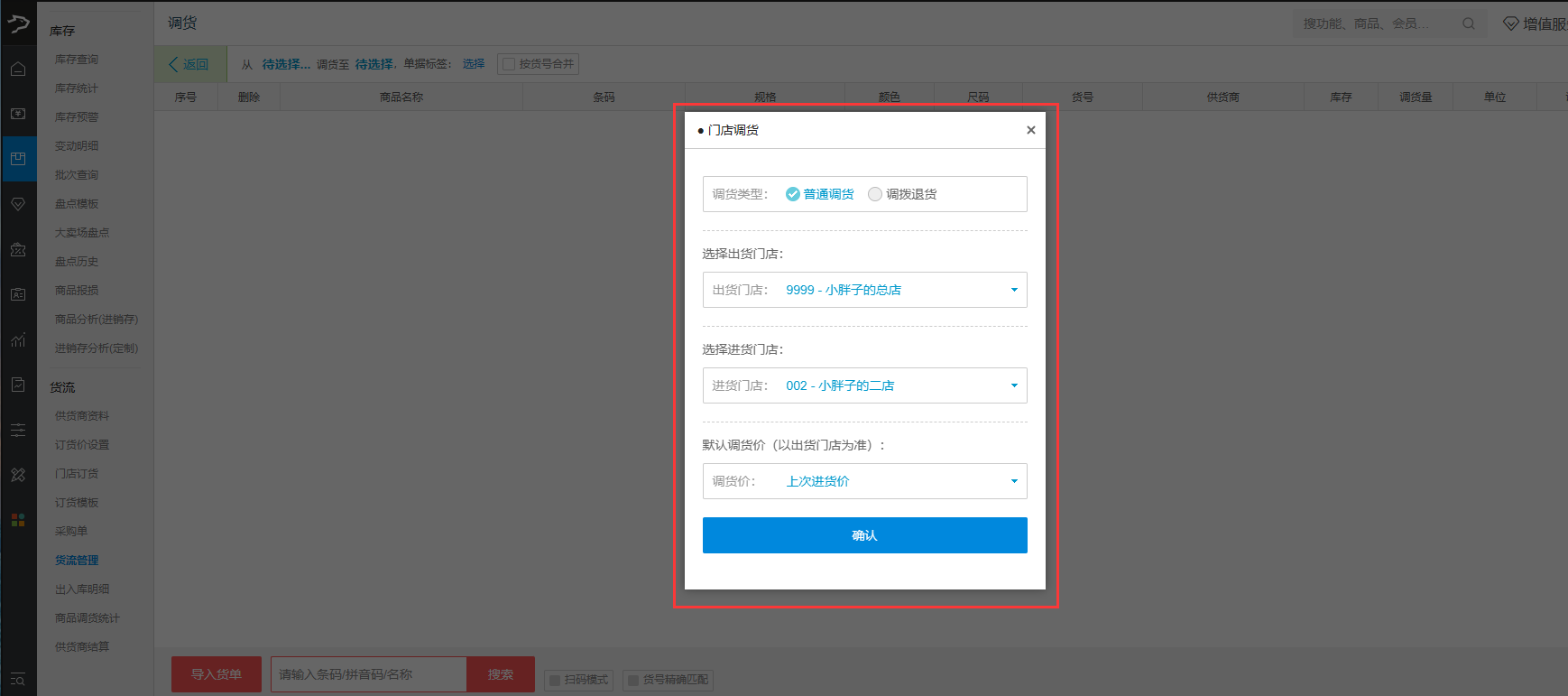
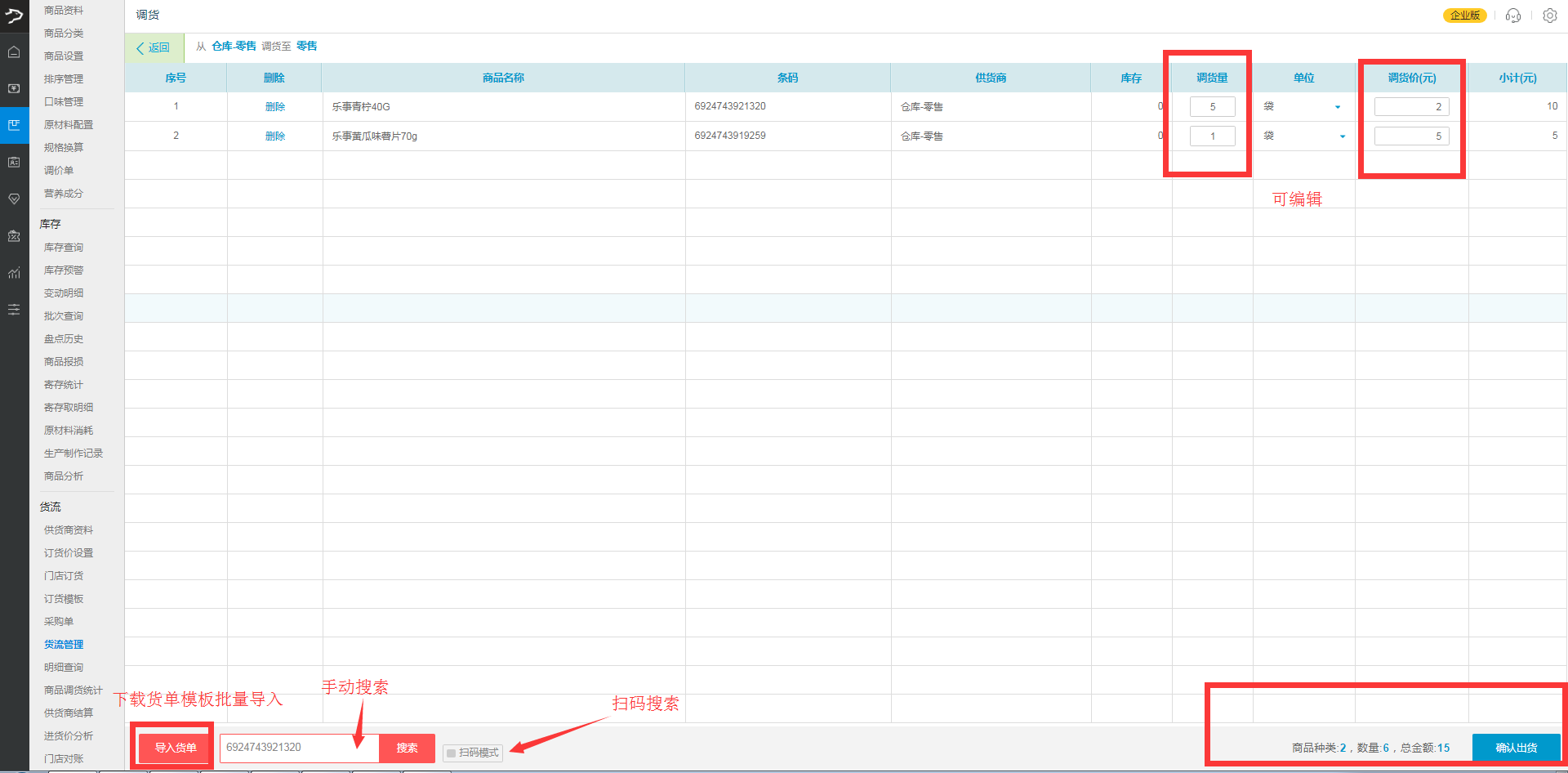
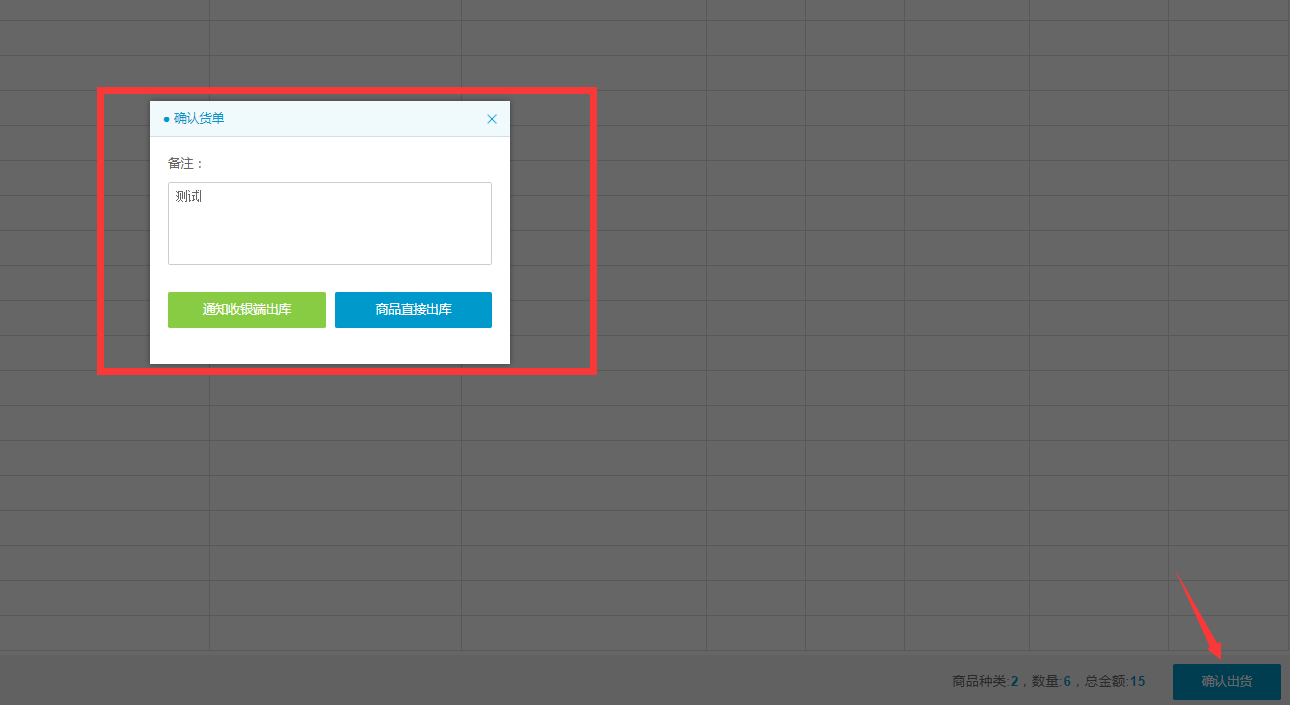


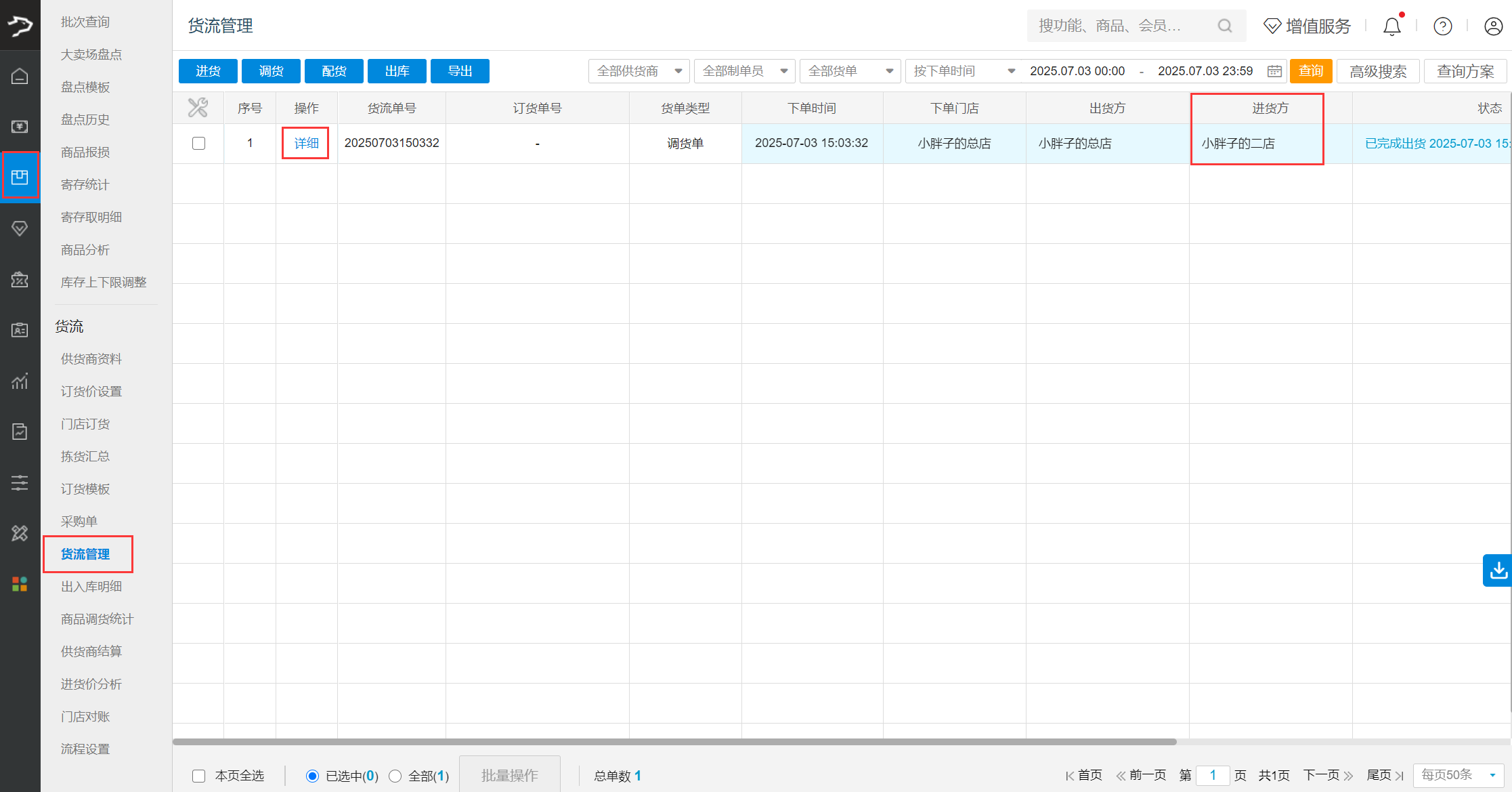
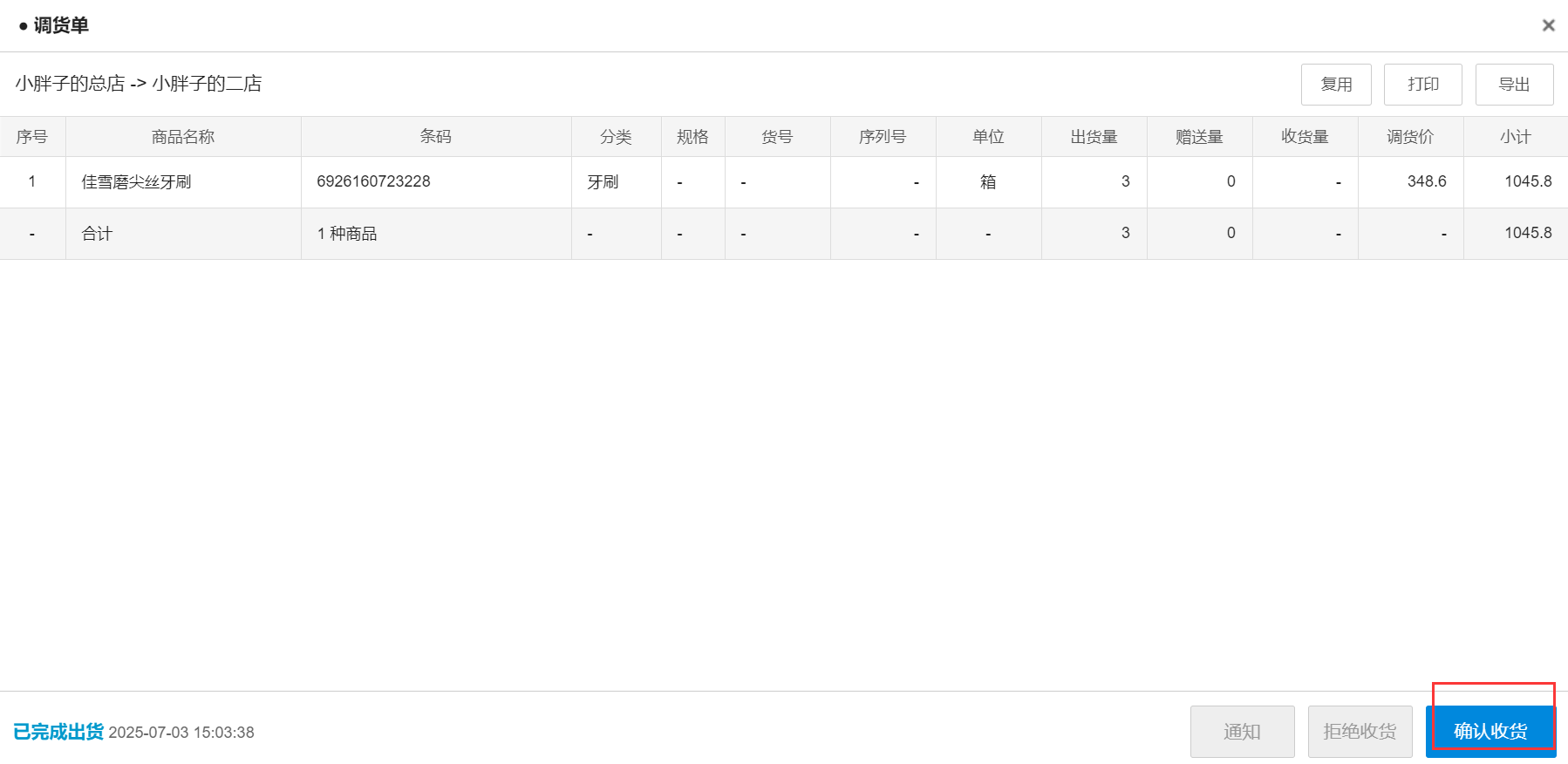
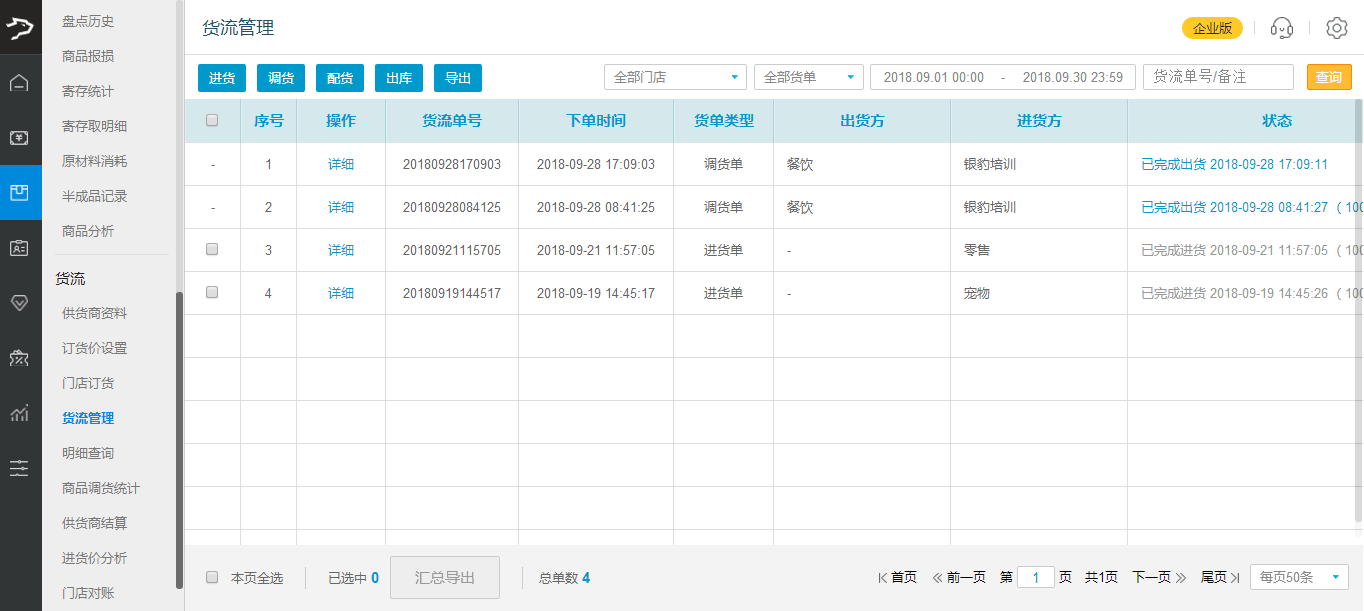
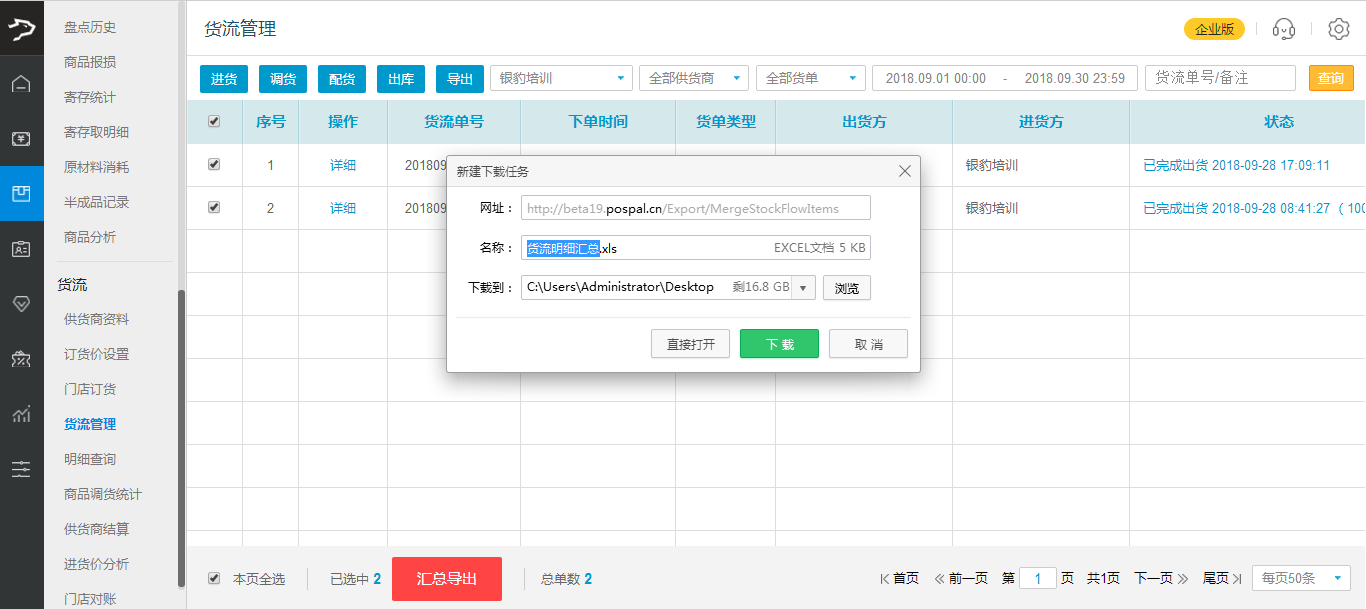
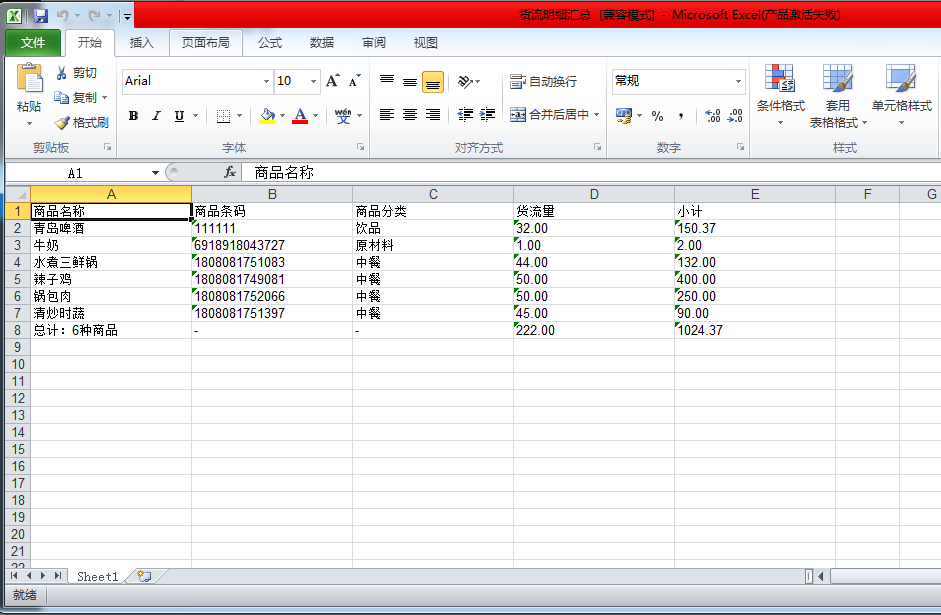
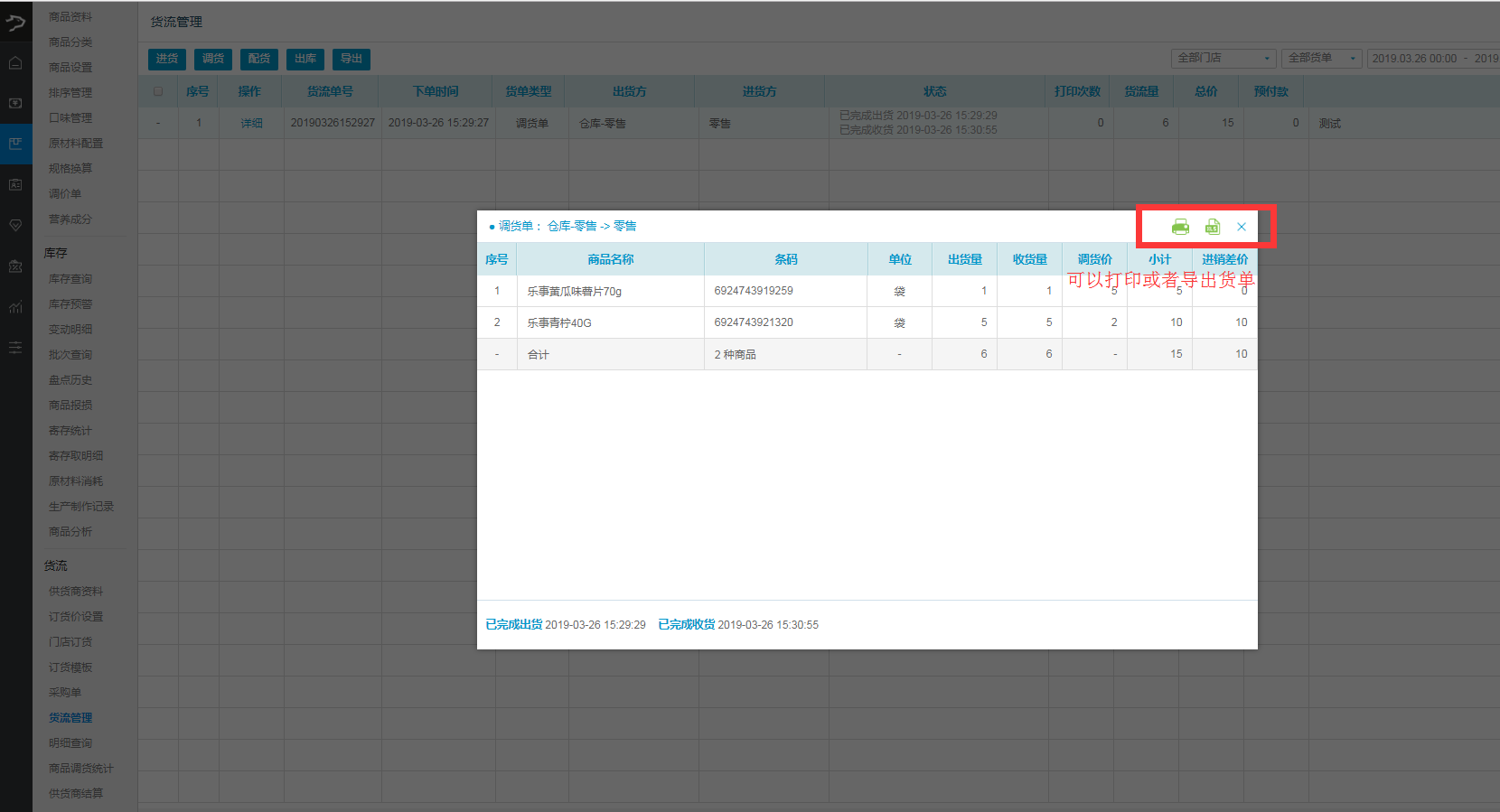
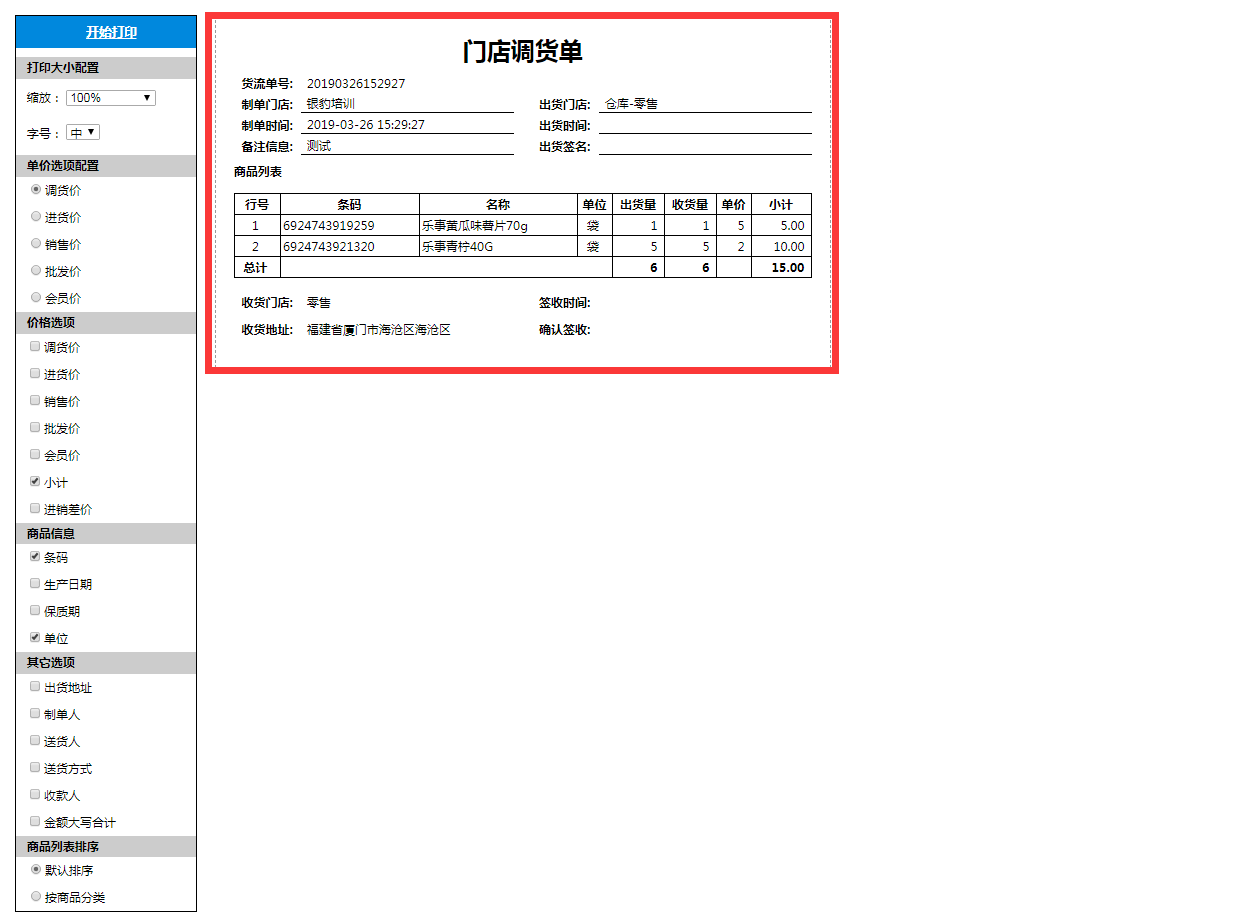
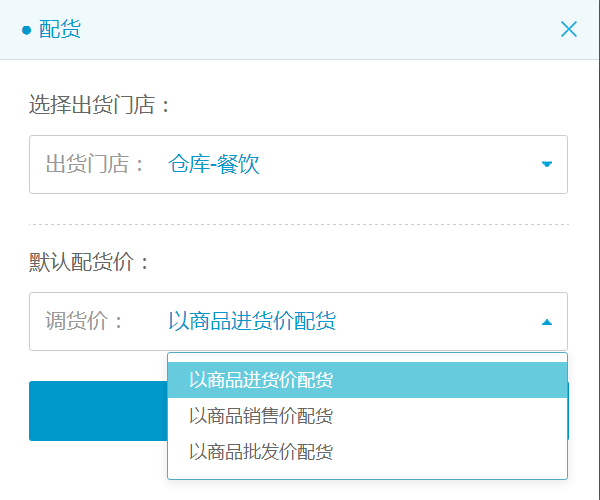
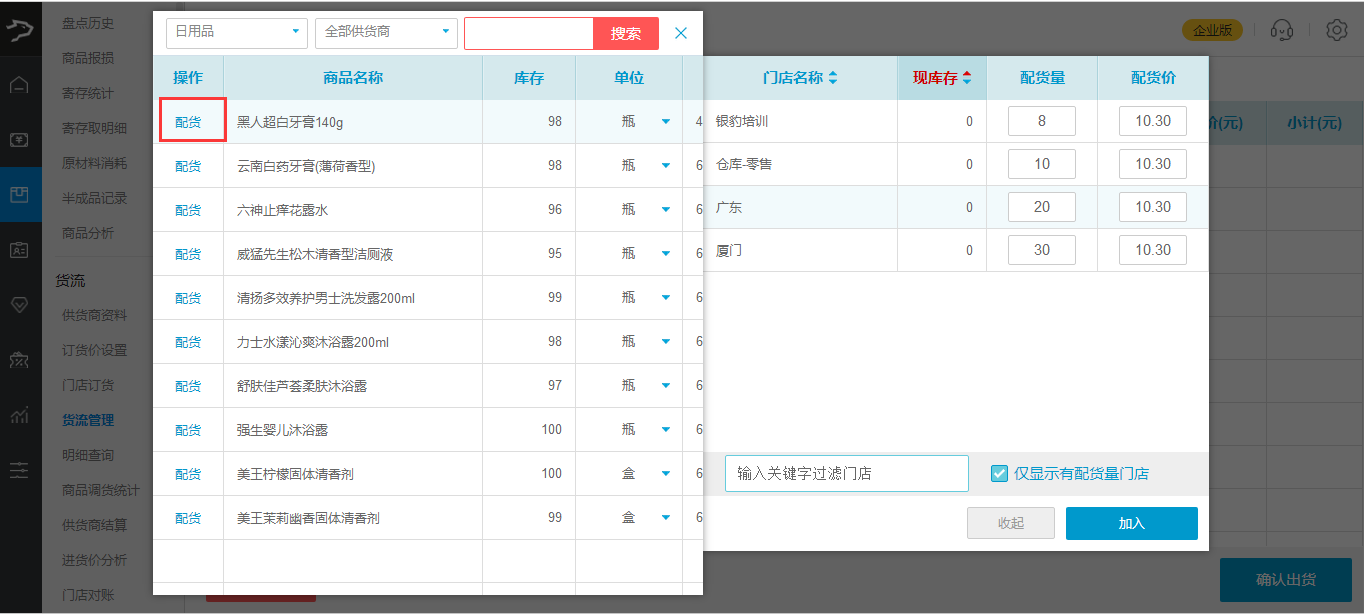
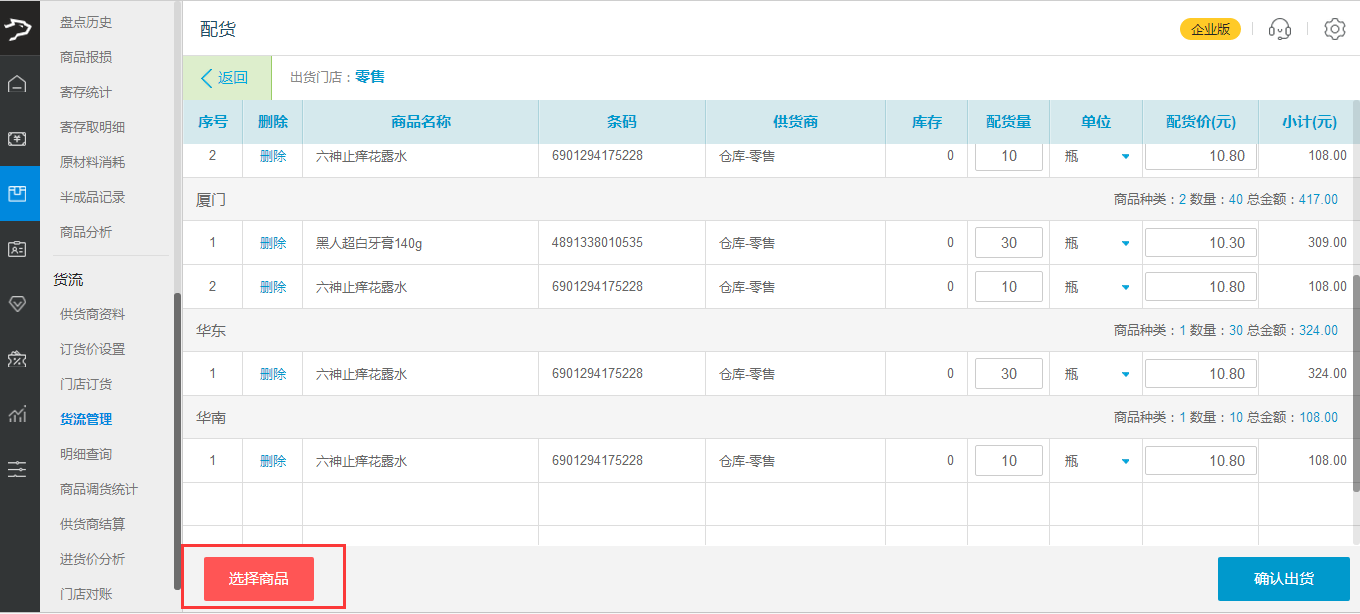
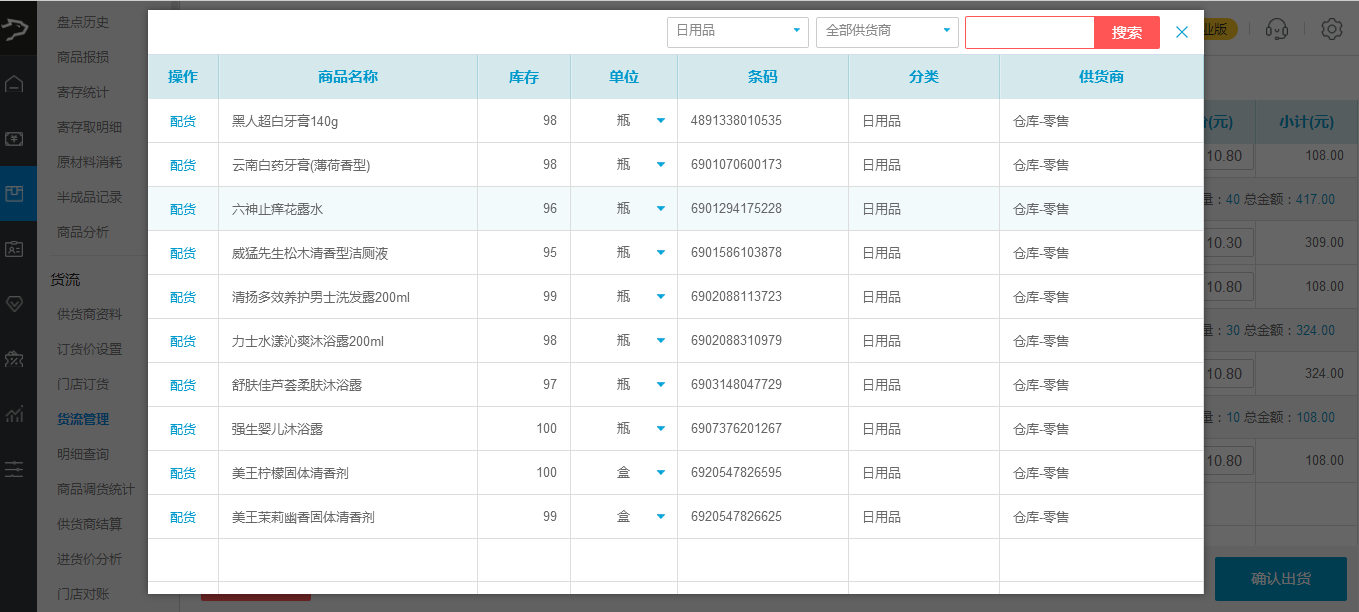
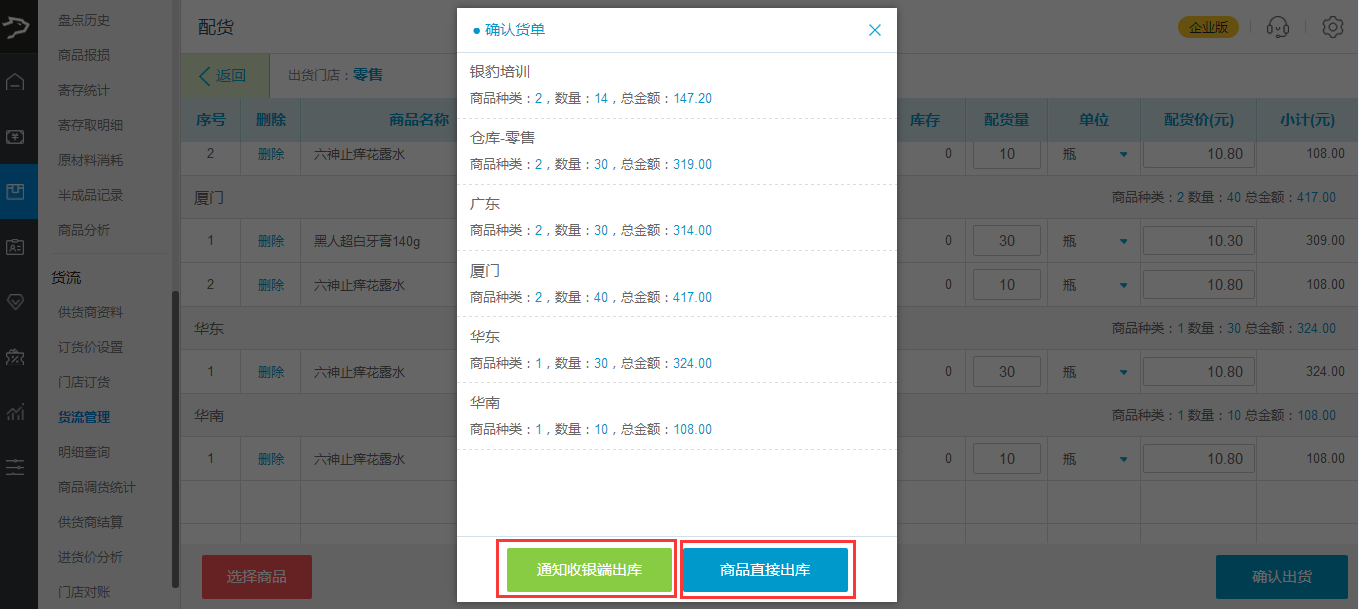
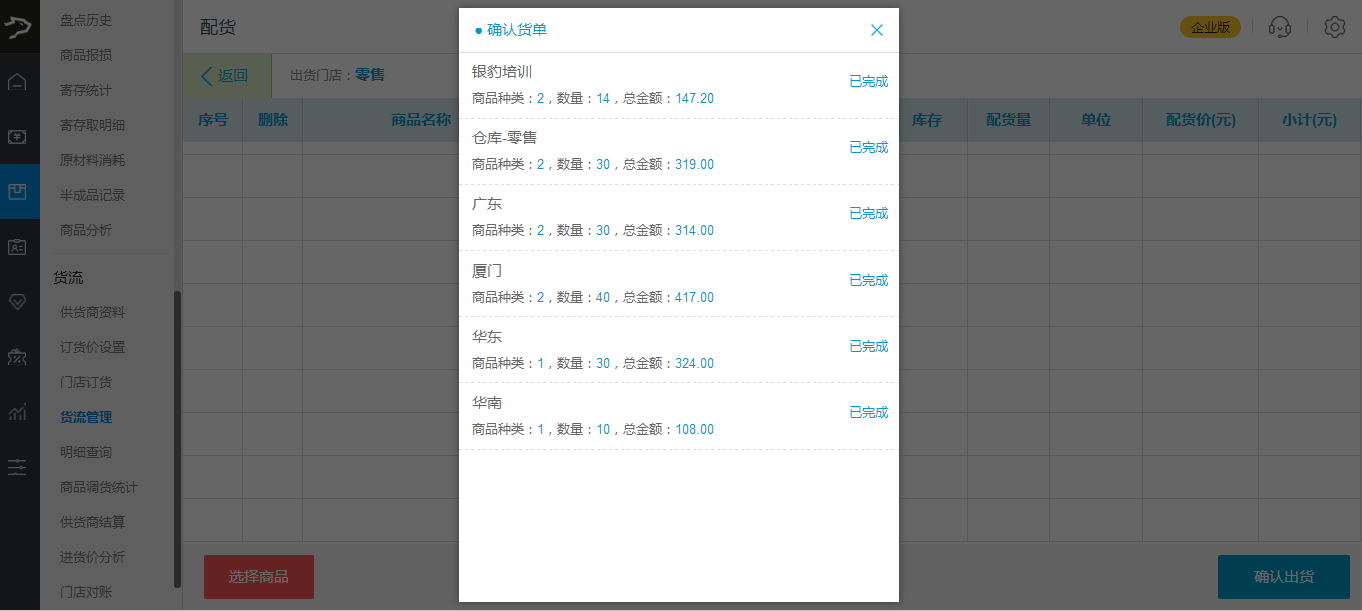
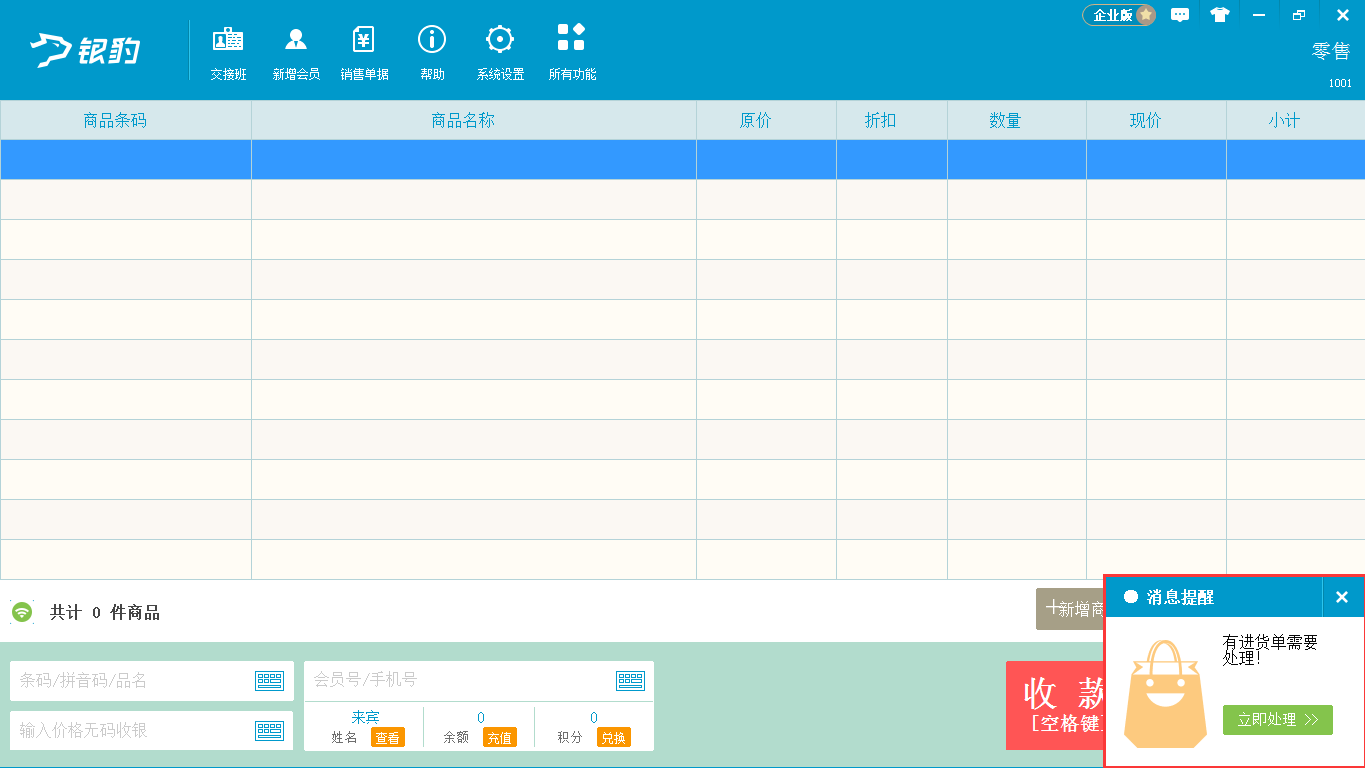
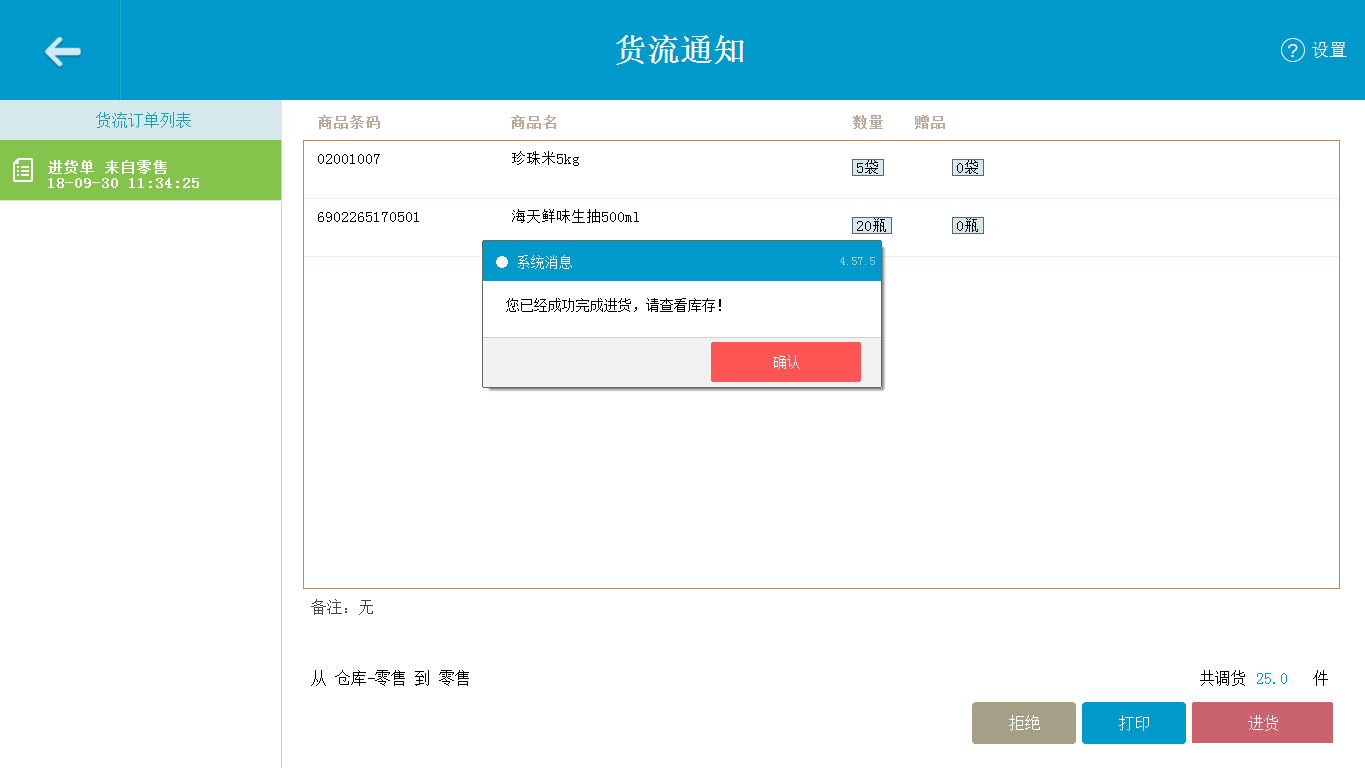
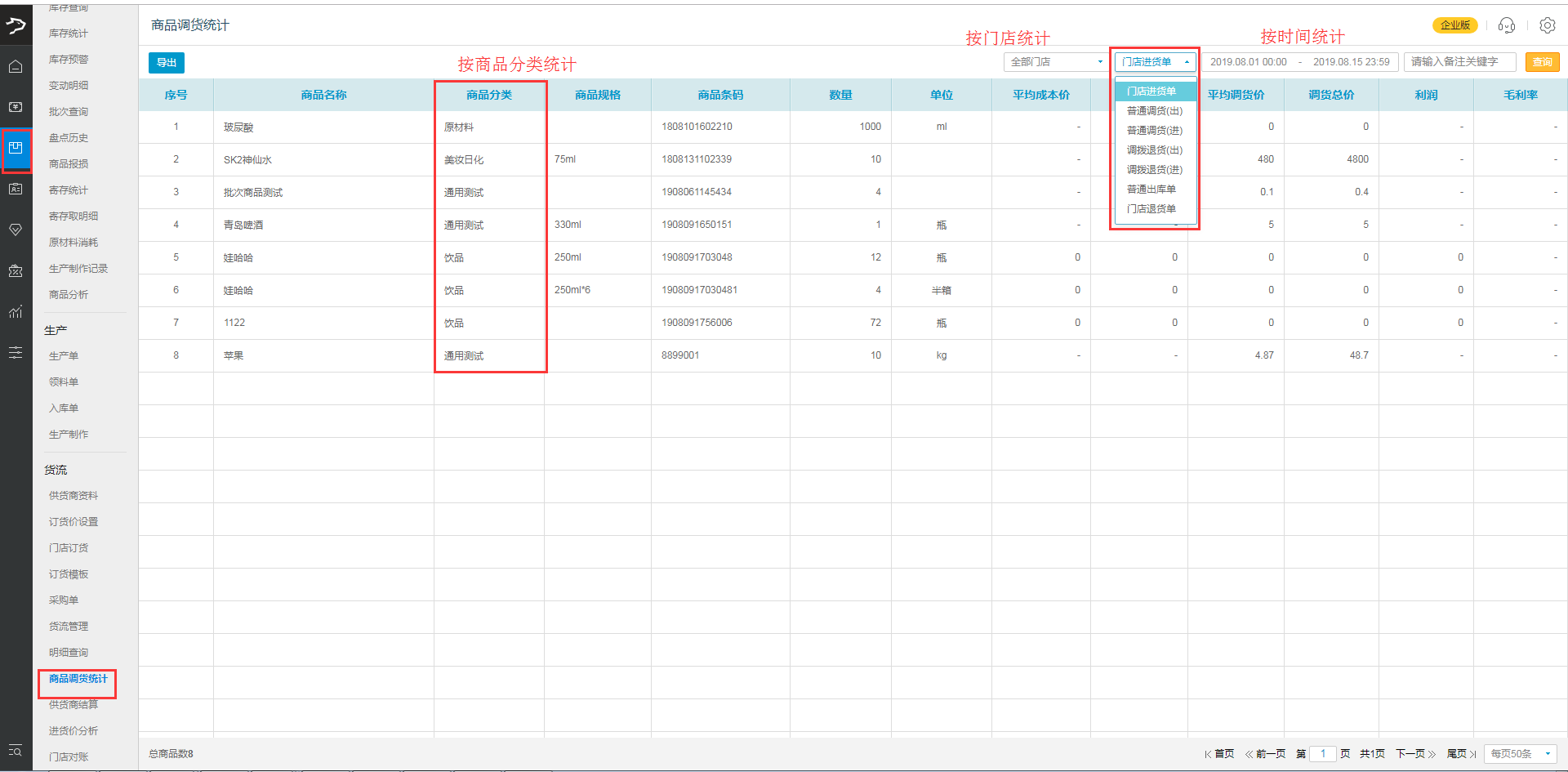
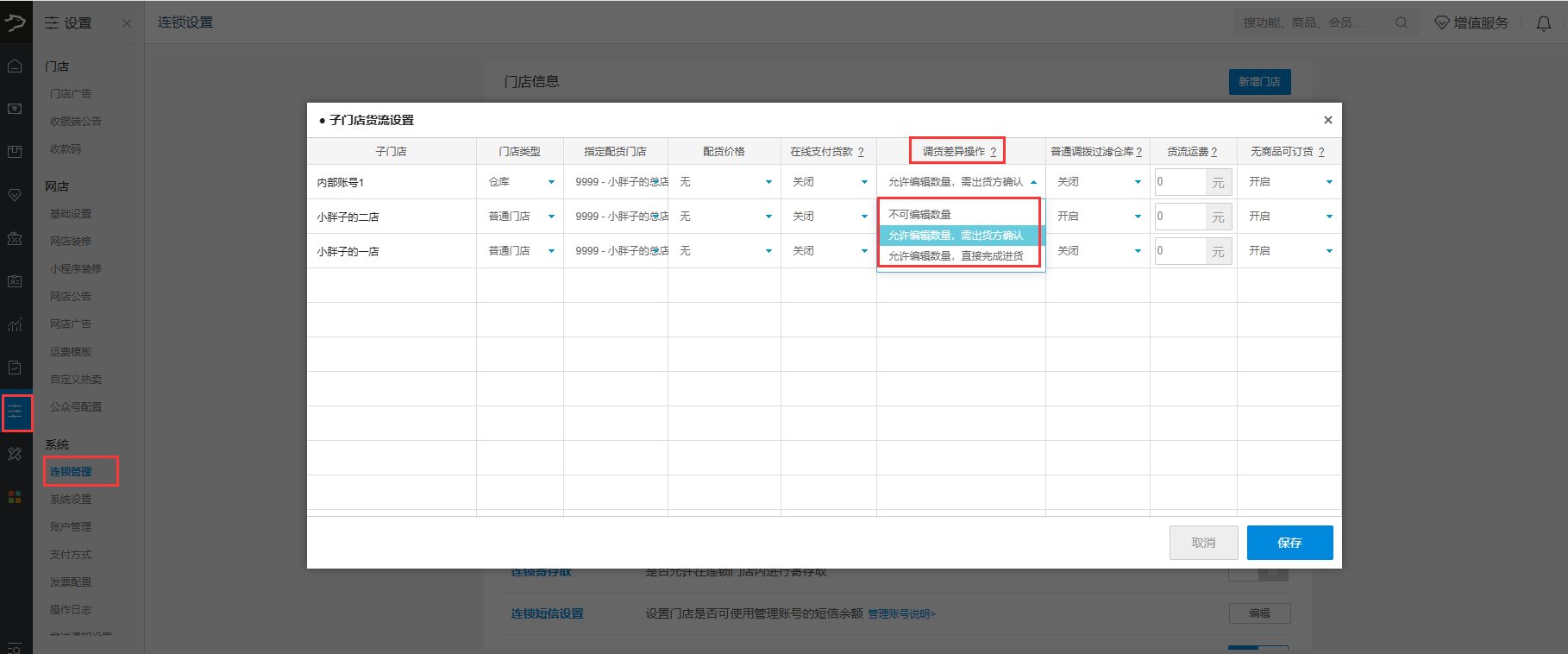

麻烦问下,普通调货和调拨退货有什么区别,区别是如何体现的?
普通调拨(门店) 和 调拨退货的区别 在于是否会进行进货价加权平均